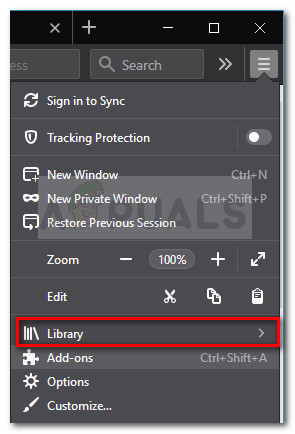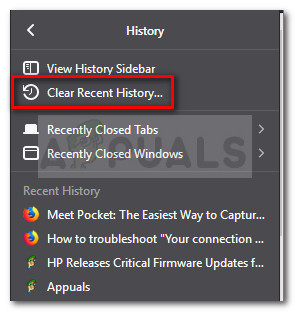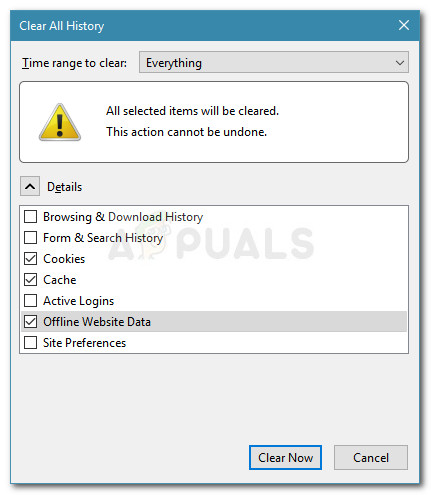Alguns usuários relatam que são impedidos de abrir seu próprio (ou outro) site criptografado por SSL pelo SSL_ERROR_BAD_CERT_DOMAIN mensagem de erro. Esse problema é normalmente encontrado se houver alguns problemas de configuração com o certificado SSL do site que você está visitando. O navegador exibirá esse erro específico para sinalizar que o certificado SSL não se destina ao domínio que você está visitando. Na maioria das vezes, esse erro é relatado no Firefox.

Erro SSL_ERROR_BAD_CERT_DOMAIN
O que causa o erro SSL_ERROR_BAD_CERT_DOMAIN?
Este é um problema bem conhecido que existe desde que os sites começaram a mudar para os certificados HTTPS e SSL. Seguindo a infraestrutura de criptografia de chave pública, um usuário SSL é obrigado a instalar um certificado SSL no site para o qual foi emitido.
Com isso em mente, aqui estão alguns cenários que podem levar ao surgimento deste problema:
- Configuração incorreta de SSL do lado do administrador - Na maioria das vezes, o problema ocorre porque o administrador do site instalou por engano um certificado SSL em outro nome de domínio diferente daquele para o qual ele se destina.
- Endereço de site incorreto - Sabe-se que esse erro específico ocorre se o usuário digitar manualmente o endereço como HTTPS (Protocolo de Transferência de Hipertexto Seguro) quando de fato o site ainda é HTTP .
- Instalação incorreta do certificado SSL - O problema também pode ocorrer se houver uma instalação malfeita ou incompleta do SSL que foi interrompida ou interrompida inesperadamente.
- O cache do navegador está exibindo o erro - Também é possível que o erro tenha sido resolvido desde então, mas seu navegador ainda está exibindo o erro porque está carregando uma versão em cache da página inicial.
Se você está enfrentando o mesmo problema, este artigo fornecerá algumas etapas de solução de problemas. Abaixo, você encontra uma coleção de métodos que outros usuários em uma situação semelhante usaram para resolver o problema. Vamos começar!
Método 1: certificando-se de que o endereço do site está correto
Em primeiro lugar, primeiro, vamos ter certeza de que o site que você está tentando acessar está digitado corretamente na barra de endereço. Vários usuários relataram que esse problema ocorreu a partir deles após confundir um site HTTP com HTTPS.
Com isso em mente, dê uma olhada em sua barra de endereço e remova o ‘S’ de HTTPS. Por exemplo, se o site for https://example.com, modifique-o para http://example.com.
Mas mesmo que esse método permita que você visite e navegue no site, lembre-se de que os sites HTTP não são mais considerados seguros. Se o site for seu, mude para HTTPS e obtenha um certificado SSL, caso contrário, você perderá muito tráfego potencial.
Se o método não era aplicável à sua situação particular, vá para o próximo método abaixo.
Método 2: Limpe o histórico do navegador, cookies e cache
Se você tiver certeza de que o certificado SSL está configurado corretamente, é possível que o problema tenha sido resolvido, mas seu navegador ainda está exibindo uma cópia em cache da página inicial.
Nesse caso, a solução é limpar os cookies e o cache do seu navegador. Desde o SL_ERROR_BAD_CERT_DOMAIN erro for encontrado no Firefox, aqui está um guia rápido sobre como limpar os cookies e o cache do Raposa de fogo navegador:
- Abra o Firefox, clique no Botão de ação (canto superior direito) e vá para Biblioteca.
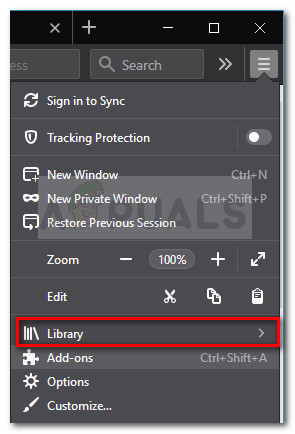
Botão de ação> Biblioteca
- Em seguida, vá para História e clique em Limpe o histórico do navegador.
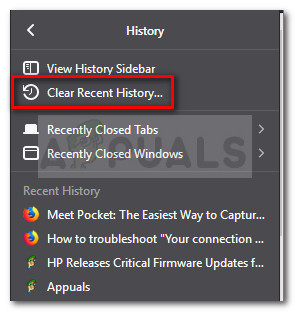
Histórico> Limpar histórico recente
- Na janela Limpar histórico recente, defina o Intervalo de tempo para limpar para Tudo e desmarque tudo além de Cookies, Cache e Dados do site offline.
- Acerte o Limpe Agora botão para limpar todos os itens selecionados.
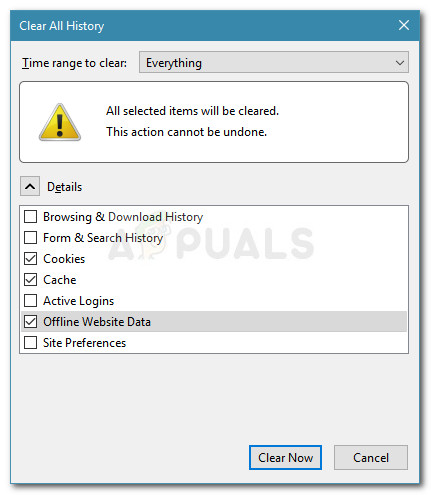
Limpeza de cookies, cache e dados off-line do site
- Assim que o processo for concluído, reinicie o navegador Firefox e veja se o problema foi resolvido.
Método 3: verifique se o certificado SSL é válido
Quer seja o seu próprio site ou não, você pode usar o Firefox para recuperar o certificado e ver detalhes importantes como o emissor do certificado e a data de validade. Isso o ajudará a determinar se o SSL_ERROR_BAD_CERT_DOMAIN está ocorrendo um erro devido a um certificado SSL expirado.
Para verificar os detalhes do certificado, clique no link na parte inferior que diz “Eu entendo os riscos”. Então, clique em Adicionar exceção> Obter certificado . Em seguida, você obterá um rápido resumo dos problemas identificados com o certificado SSL.

Problemas de certificado SSL
Você pode ir ainda mais fundo clicando no Visão botão. Na próxima tela, você pode ver o período de validade e determinar se o problema ocorre porque o certificado SSL expirou.

Certificado SSL expirado
Esperançosamente, essas investigações ajudaram você a descobrir a origem da mensagem de erro.
Se o site for seu, certifique-se de configurar seu certificado SSL para o domínio www e não www. Por exemplo, se um usuário tentar acessar seu site digitando manualmente https://www.example.com mas o seu certificado está configurado apenas para example.com, ele vai ver o SSL_ERROR_BAD_CERT_DOMAIN erro. Nesse caso, a solução é adicionar os dois domínios ao certificado - www.example.com e example.com.
No caso de você não gerenciar o site e se certificar (usando os métodos acima) de acessar o site corretamente, entre em contato com o administrador do site e peça que investigue o problema.
3 minutos lidos